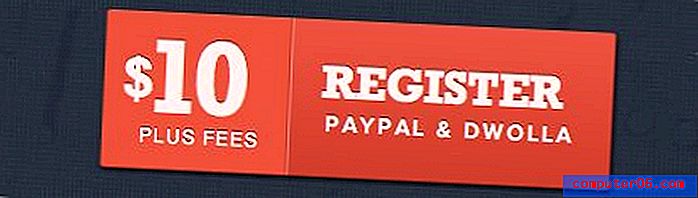Как да печатате със заглавия на редове и колони в Excel 2010
Отпечатаните електронни таблици в Excel винаги страдат от факта, че те могат да бъдат трудни за следване. Това важи особено за електронните таблици с много страници, в които липсват заглавия на редове или колони или заглавия, за да се идентифицират конкретни клетки.
Един от начините, по които можете да разрешите този проблем, е да промените настройките за печат на електронната таблица, така че заглавията на реда и колоните да се отпечатват на всяка страница. Това е проста настройка, която да направите, като използвате нашето кратко ръководство по-долу.
Печатайте заглавия на редове и колони на всяка страница в Excel 2010
Следвайки стъпките по-долу, ще промените тази настройка само за електронната таблица, която в момента се редактира. Ще трябва да следвате тези стъпки отново, ако искате да отпечатате заглавията на реда и колоните в друга електронна таблица.
Заглавията на редове и колони, които този метод ще отпечата, са числата и буквите в горната и лявата част на електронната таблица. След като изпълните стъпките по-долу, можете да щракнете върху бутона Print Preview, за да видите как ще изглежда електронната таблица, когато се отпечата.
Стъпка 1: Отворете електронната си таблица в Excel 2010.
Стъпка 2: Щракнете върху раздела Оформление на страницата в горната част на прозореца.

Стъпка 3: Щракнете върху малкия бутон за настройка на страница в долния десен ъгъл на секцията за настройка на страница на лентата.
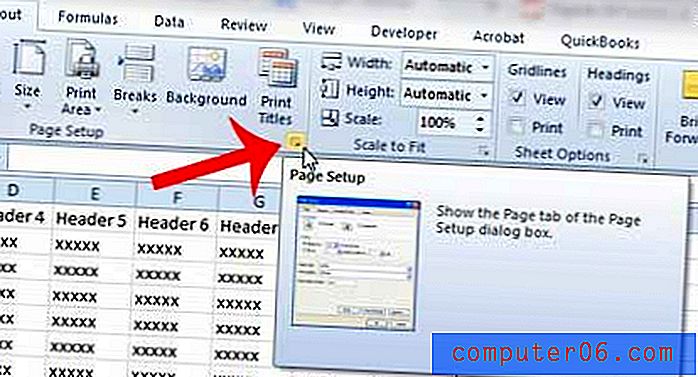
Стъпка 4: Щракнете върху раздела Лист в горната част на прозореца.
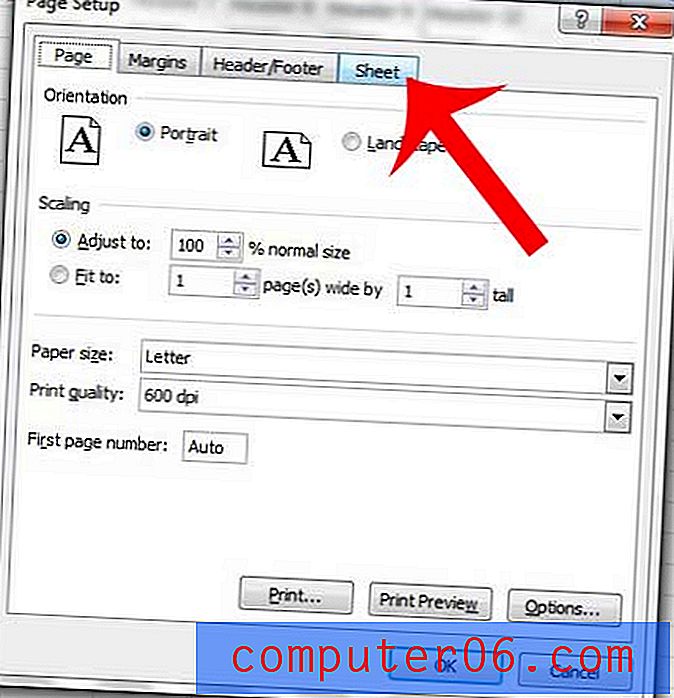
Стъпка 5: Поставете отметка вляво от Заглавията на редовете и колоните в секцията Печат на прозореца, след което щракнете върху бутона OK в долната част на прозореца, за да потвърдите промените.
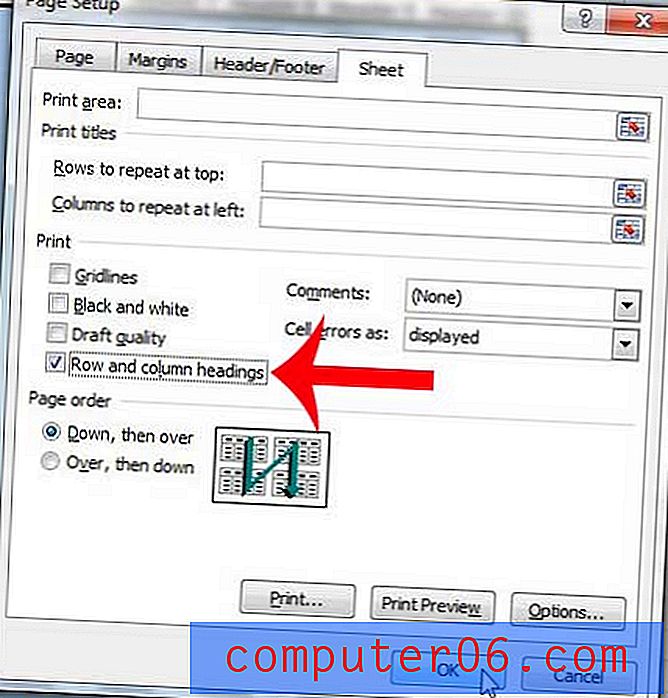
Има ли колона, която бихте искали да отпечатате от лявата страна на всяка страница от вашата електронна таблица? Тази статия може да ви покаже как.